本文主要是介绍【工具】珍藏免费宝藏工具,不好用你来捶我,希望对大家解决编程问题提供一定的参考价值,需要的开发者们随着小编来一起学习吧!
前言
🍊缘由
藏在我硬盘里的好东西,必须跟小伙伴们分享

东西很好,必须分享。良辰吉日,跟大家分享几款神仙级小工具,实际亲测,不好来锤。
正文
一.影刀
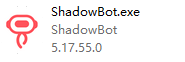
影刀可以使任何操作系统、桌面软件、Web程序的自动化
本狗使用反馈
第一次接触影刀是来自同组好基友分享,影刀完全是『按键精灵』超级升级版,让软件机器人代替我们搬砖,运行极其稳定。有活跃的社区,完整的文档,操作易上手,可视化拖拽方便轻松搭建自动化。
可以在任何操作系统、桌面软件、Web程序的自动化。适用于电商、医疗、跨境、零售、物流等多各行业。其中游戏也可以自动化挂机,轻松操作不伤脑。
官网地址
https://www.yingdao.com/
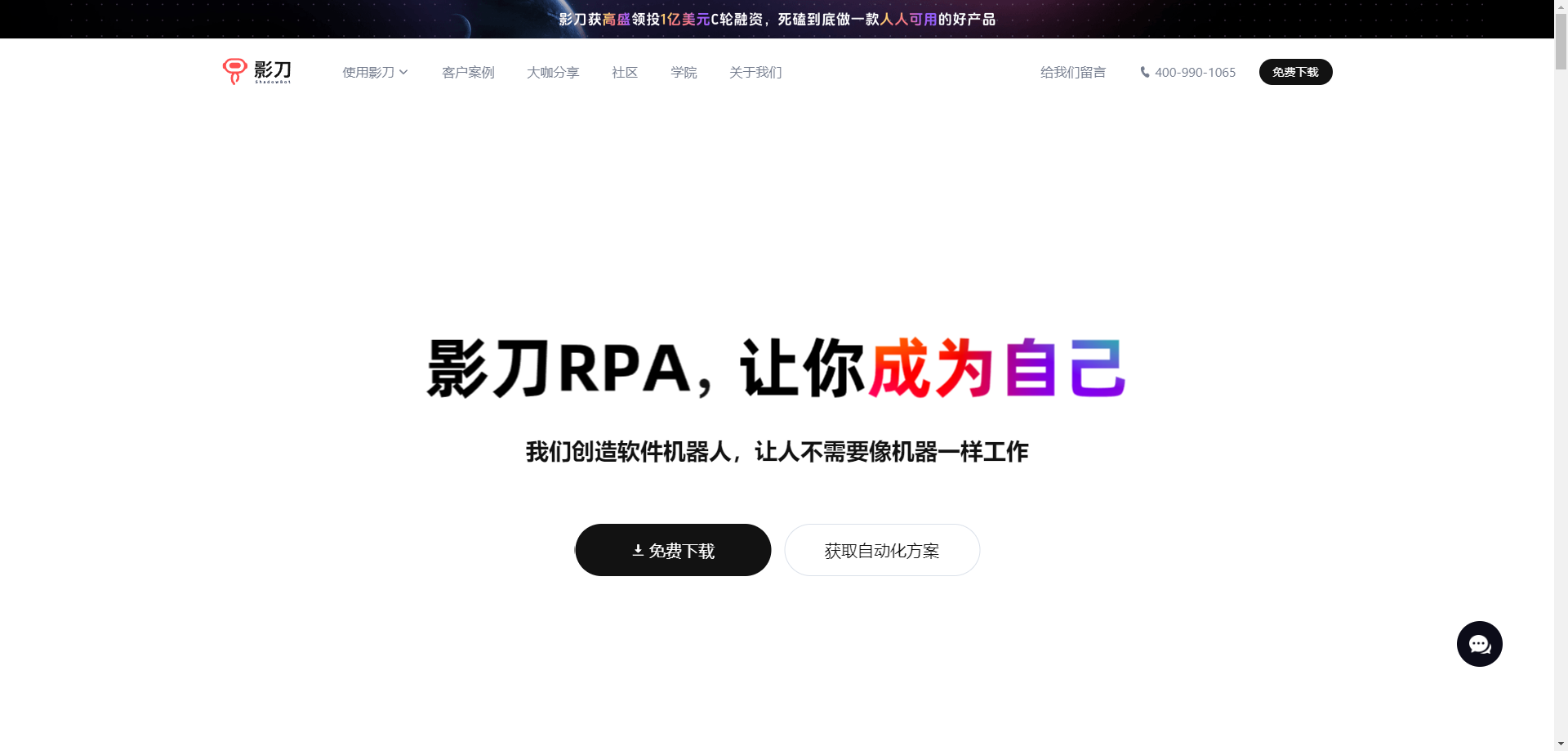
影刀能做什么
- 营销推广自动化
- 会员管理自动化
- 数据监控自动化
- 商品管理自动化
- 游戏自动化
、、、、、、、
影刀怎么下载
官网直接下载
https://www.yingdao.com/download/?arch=x86&os=win
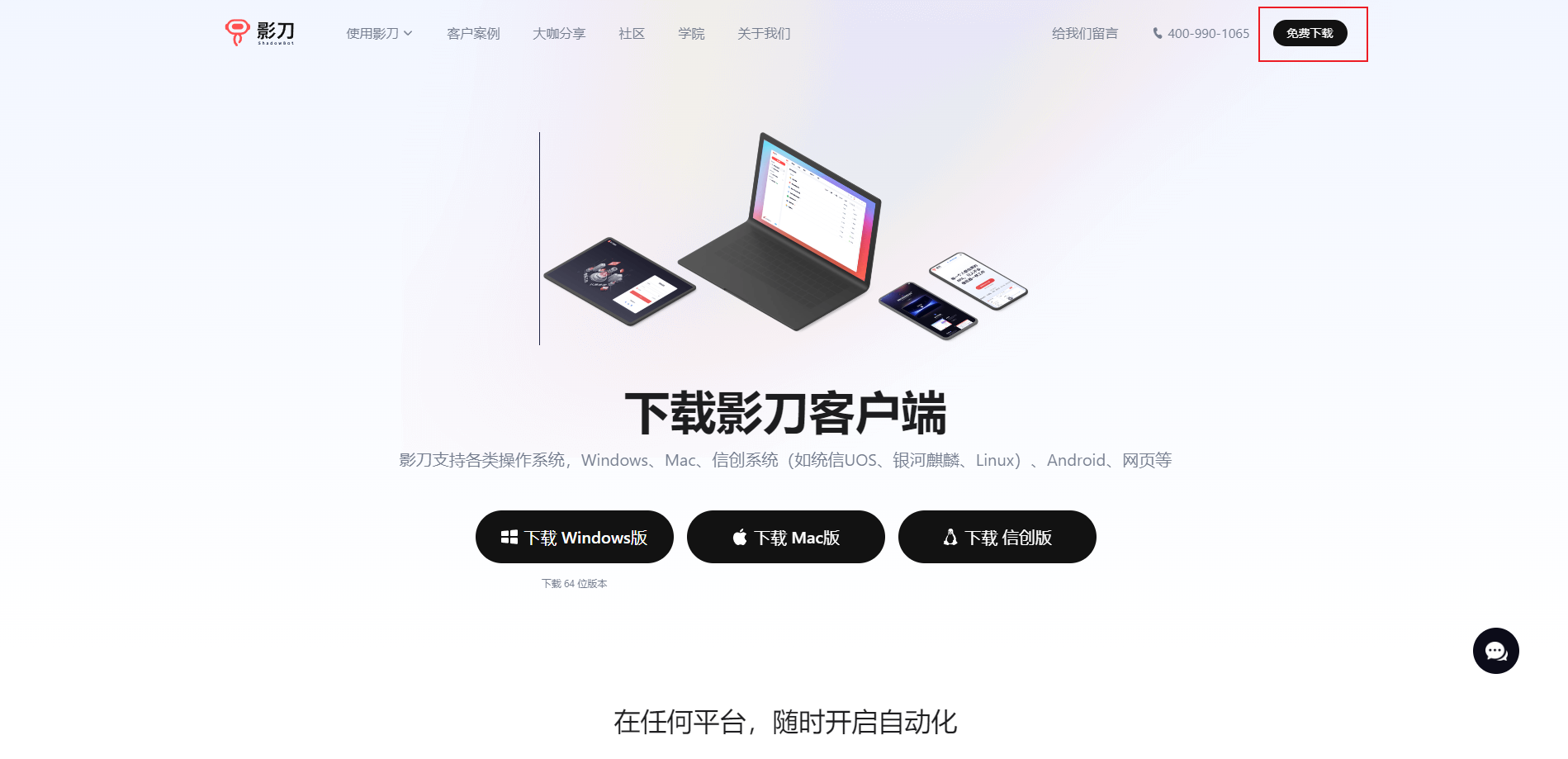
下载完UI样式也是美美的
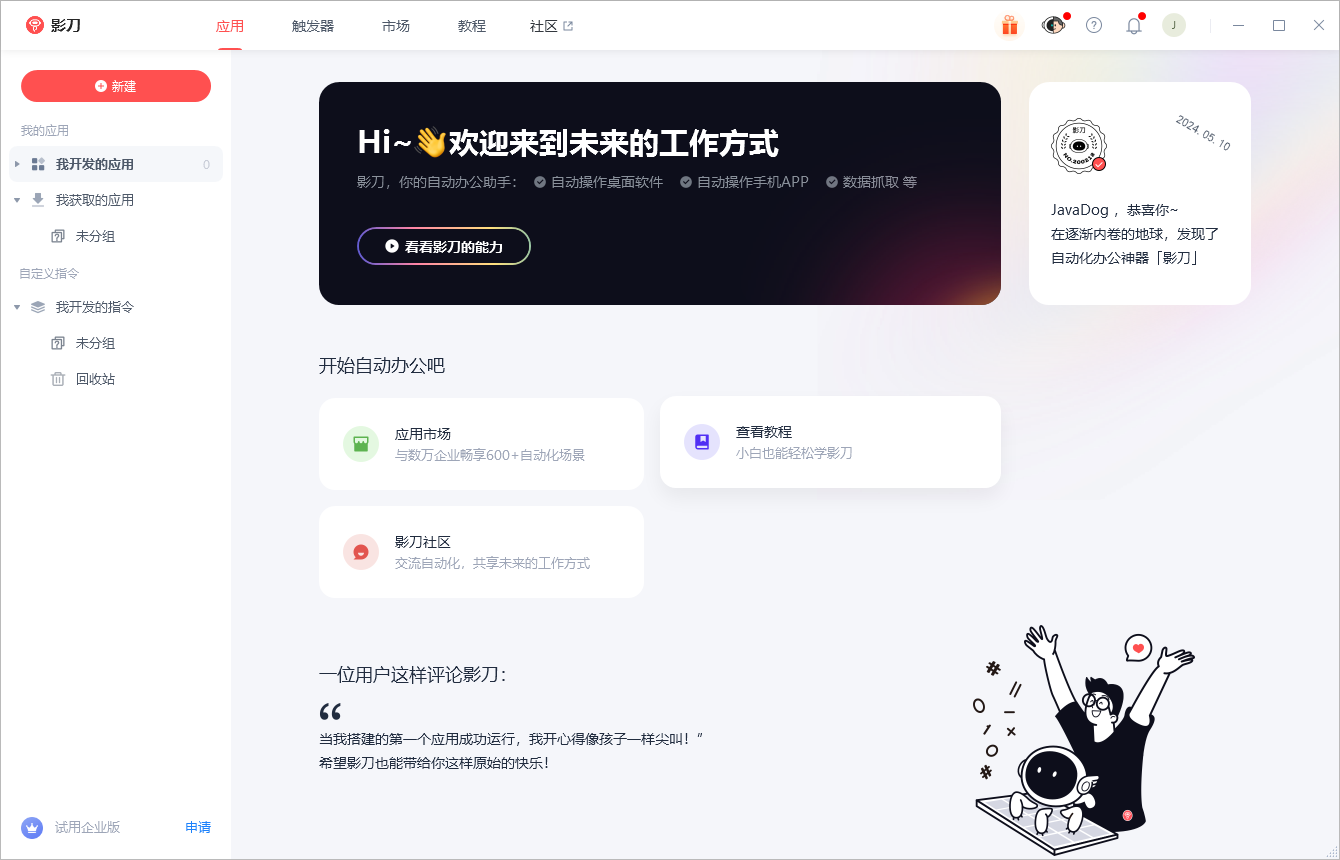
影刀怎么玩
影刀市场很全面,里面有各行各业的解决方案,而且教程简单易上手,本狗就不做过多赘述,可以参考官网文档教程。
列举一个影刀市场中的『获取微信好友列表』自动化处理解决方案。
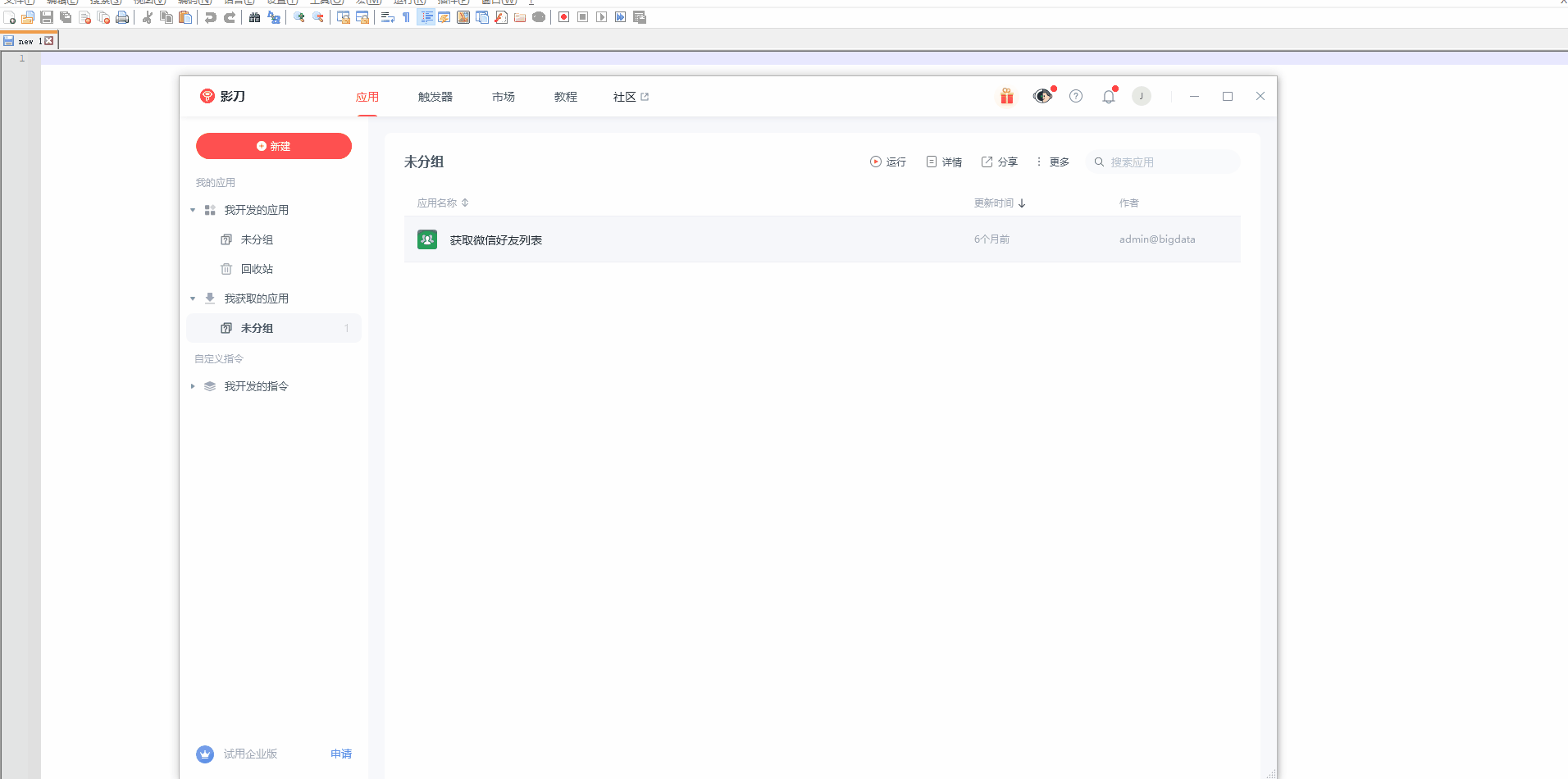
二.Snipaste截图工具

Snipaste是一款免费的桌面截图软件,功能强大,使用方便,支持任何屏幕位置截图,支持窗口截图,支持快捷方式(F1)截图
本狗使用反馈
第一次接触Snipaste截图工具,是同组小帅哥分享给测试漂亮小姐姐的好用工具。开始并未感受到其好用,但是观摩了测试小姐姐使用配合测试行云流水,便被其好用功能所吸引。
Snipaste截图工具中特色好用功能截图置顶、长图截图、调整截图质量等解决部分截图工具的痛点,如图片质量模糊,无法翻页截图,截图无法置顶等。
官网地址
https://www.snipaste.com/
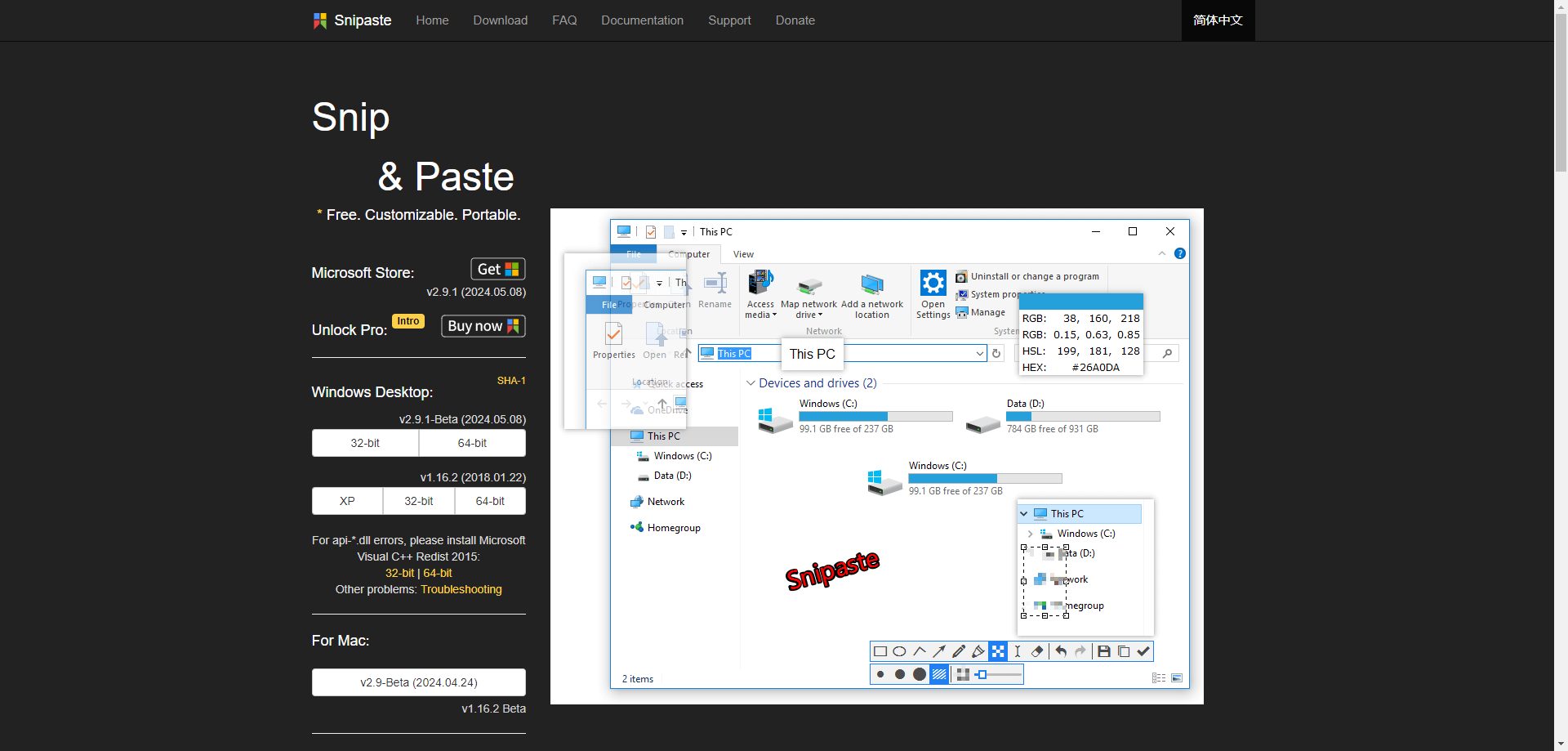
Snipaste能做什么
-
截图:
快捷启动:通过快捷键F1快速启动截图功能,捕捉屏幕上的任何区域。
自定义选择:用户可以选择矩形、圆形或其他形状的截图区域,也可以自由选择窗口或整个屏幕。
高亮与标注:在截图后,可以添加箭头、文本、高亮等标注,方便沟通和说明。 -
贴图:
屏幕置顶:截图后,可以将其以浮动窗口的形式贴回屏幕上,保持在最上方,方便对比和展示。
移动与缩放:贴图窗口可以移动位置、调整大小和缩放,以适应不同的工作需求。 -
颜色拾取:
颜色选取:内置颜色选取工具,可以获取屏幕上的颜色值,并显示颜色代码,方便设计或编程时使用。 -
文字转换:
文字转图片:能够将剪贴板中的文本转换为图片,这对于分享或保留格式化的文本非常有用。
Snipaste怎么下载
官网直接下载
https://www.snipaste.com/download.html
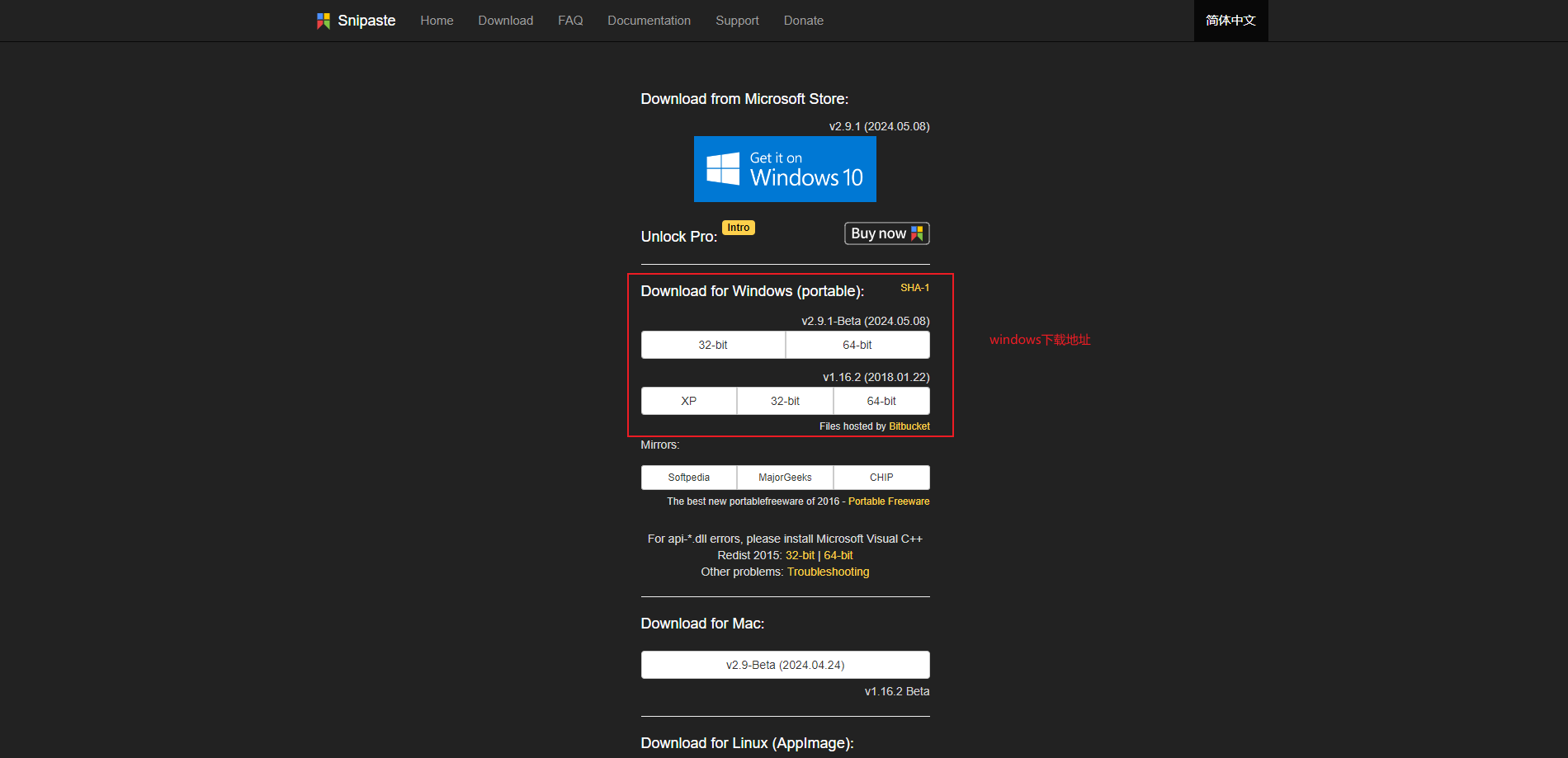
Snipaste怎么玩
本狗列举一个最实用的功能,贴图制定。使用快捷键F1截图后,选择那个图钉标记按钮,就可以轻松将贴图置顶页面。
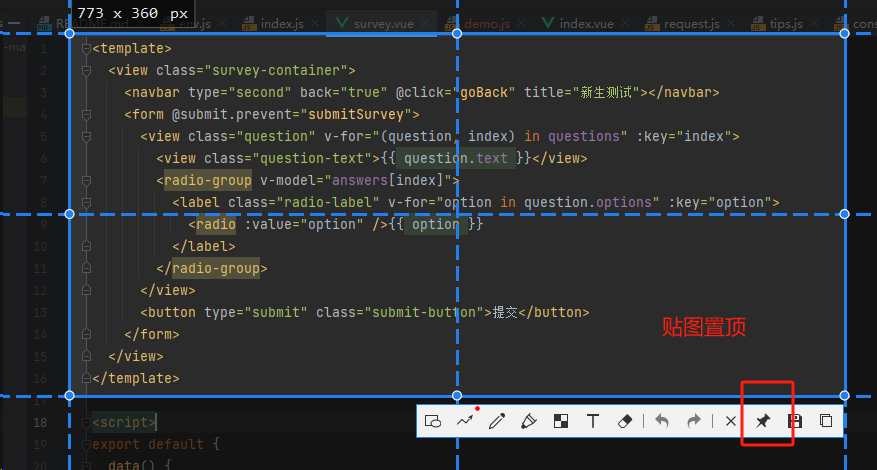
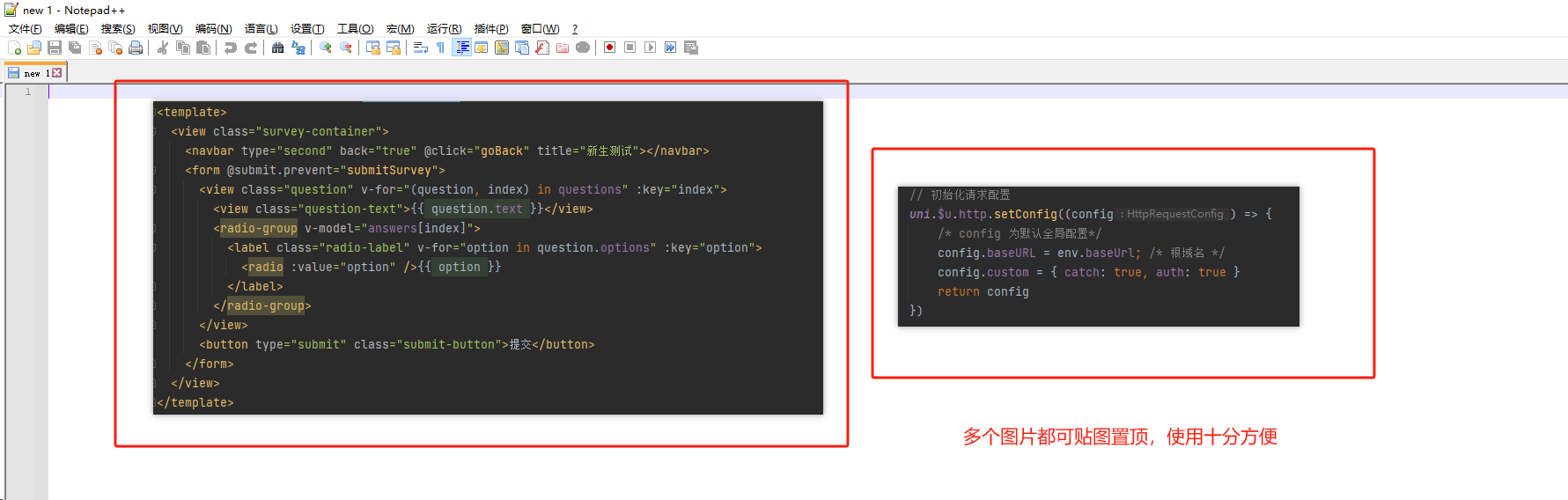
Snipaste贴图置顶操作展示Gif图
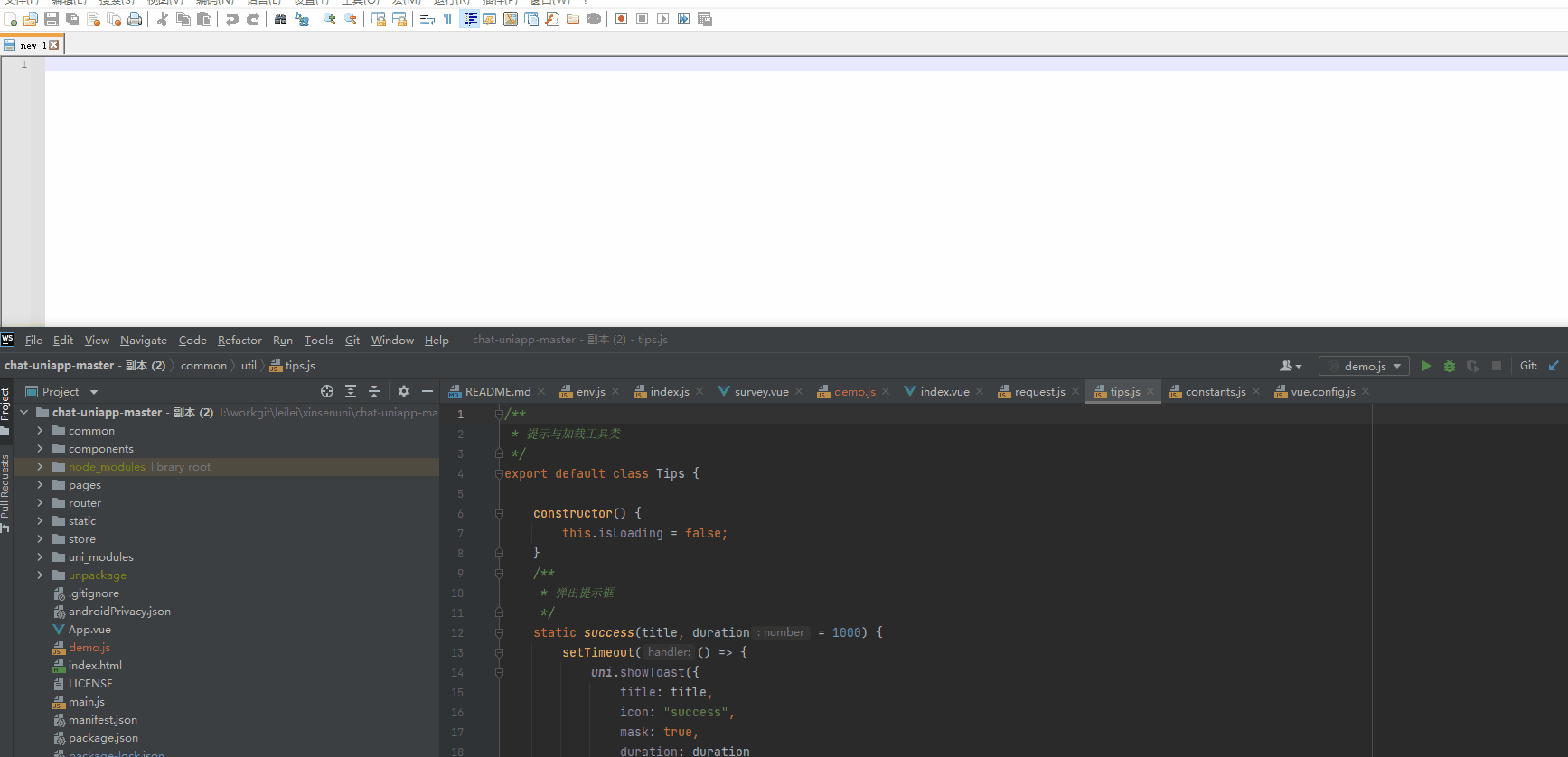
三.ScreenToGif截图工具
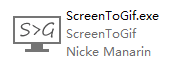
ScreenToGif 屏幕、摄像头和画板录像,并有内置编辑器
本狗使用反馈
ScreenToGif 好用不多说,本狗制作的所有GIF均是它,是它是它都是它。
官网地址
https://www.screentogif.com/
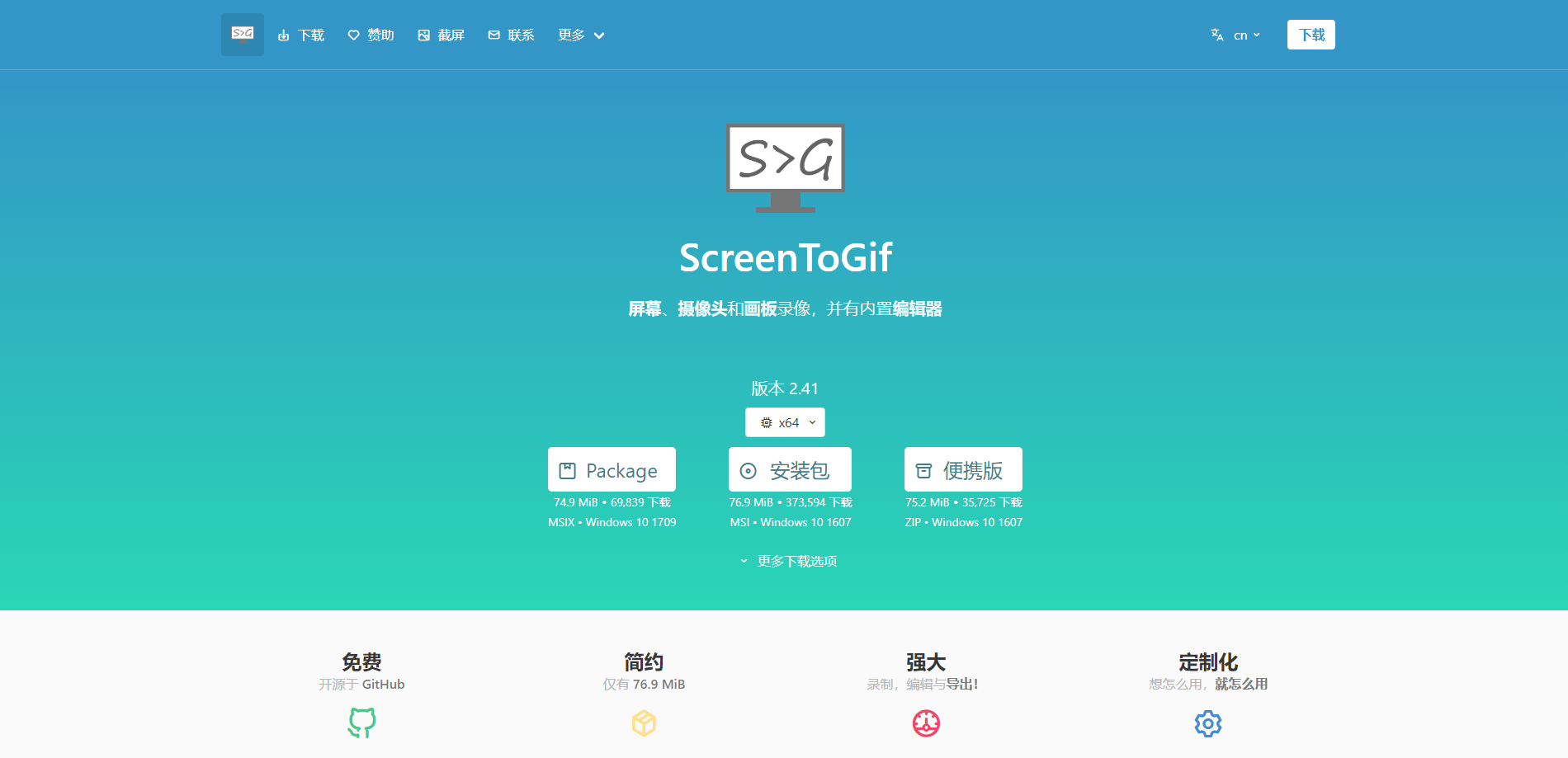
ScreenToGif能做什么
-
屏幕录制:
灵活录制区域:允许用户选择屏幕上的任意区域进行录制,无论是全屏、窗口还是自定义大小的区域。 -
摄像头录制:
集成摄像头支持:除了屏幕,还能够录制摄像头视频,适用于制作教程、讲解视频或添加个性化元素。 -
白板录制:
手绘动画:提供一个白板模式,用户可以在上面绘制、书写,适合制作演示、教学或创意表达的动画内容。 -
编辑器功能:
录制完成后,内置的图像编辑器允许用户裁剪、删除、添加、重排每一帧,精细调整动画效果。
ScreenToGif怎么下载
官网直接下载
https://www.snipaste.com/download.html
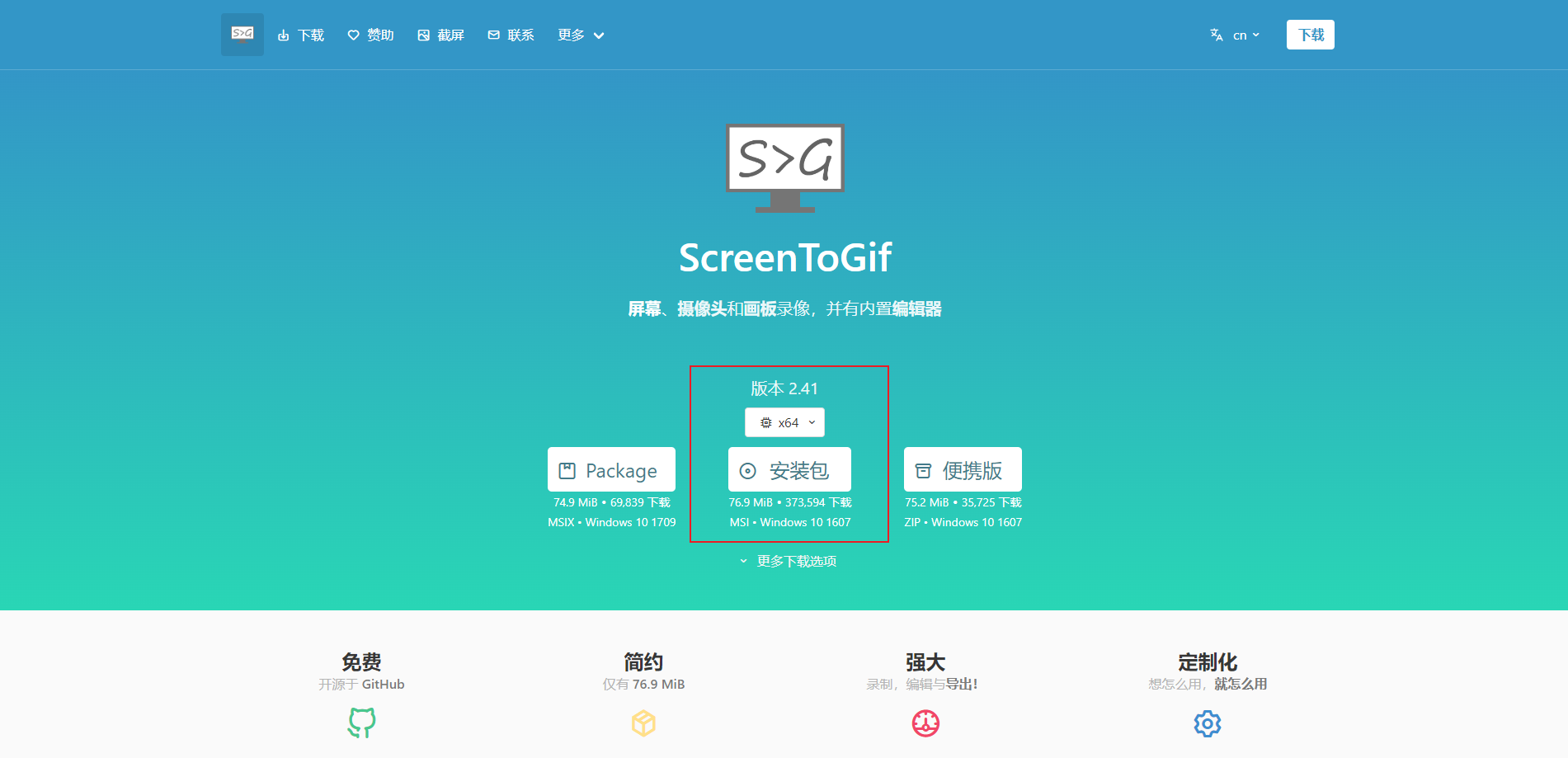
ScreenToGif怎么玩
本狗列举上述gif录制均是使用ScreenToGif制作,通过点击【录制】按钮即可进行屏幕录制,非常方便。

四.墨滴排版工具
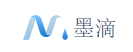
墨滴社区是一个看颜值的文章社区,技术、数学、文学文章汇集,极具趣味性,其开发的 mdnice 编辑器是一款 Markdown 微信编辑器,拥有良好的兼容性、海量主题样式、免费的图床
本狗使用反馈
本狗新文章都是通过墨滴排版工具进行美化,之前用的『Md2All』,后期被墨滴排版吸引,尤其是代码块布局尤其漂亮,很多写作大佬都是通过这个工具进行排版,让你的文章也能美美的
官网地址
https://www.mdnice.com/
墨滴能做什么
-
Markdown编辑器:
使用mdnice编辑器,支持Markdown语法,提供良好的编辑体验,允许用户轻松创作格式丰富的文章。 -
文章排版:
提供一键文章排版服务,自动美化文章样式,确保文章在不同平台上展示时具有统一且美观的视觉效果。 -
多样化主题:
包含海量的主题样式,用户可以选择不同的主题来定制文章的外观,增加阅读的趣味性和吸引力。 -
图床服务:
提供免费的图床服务,用户可以上传并嵌入图片到文章中,不用担心图片链接失效的问题。
墨滴怎么下载
官网直接使用即可满足,下载还需要会员,免费的绝对够用了
https://www.mdnice.com/
墨滴怎么玩
在官网,点击写文章,然后即可选择自己喜欢的主题,通过markdown转化html进行美化排版。

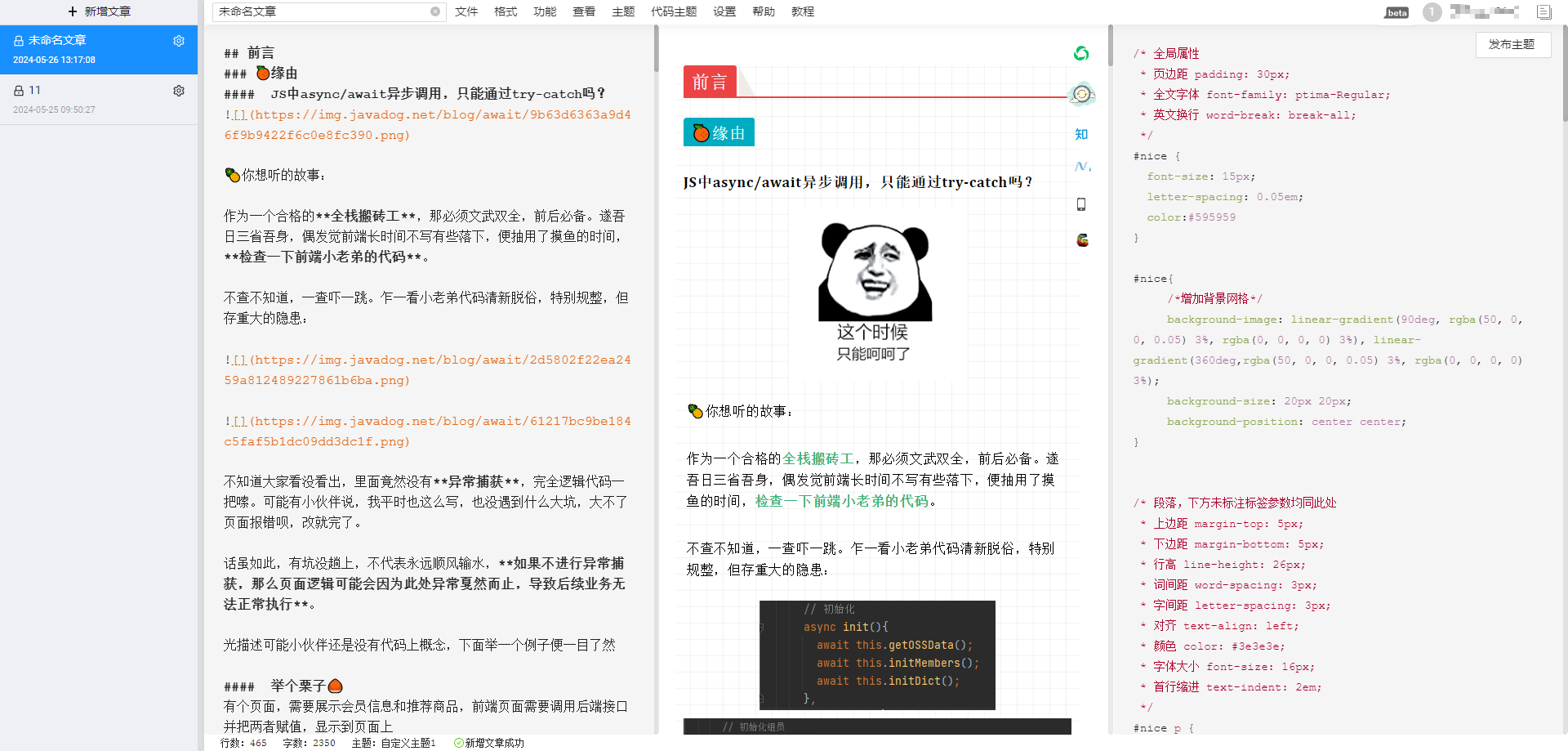
🍈猜你想问
如何与狗哥联系进行探讨
关注公众号【JavaDog程序狗】
公众号回复【入群】或者【加入】,便可成为【程序员学习交流摸鱼群】的一员,问题随便问,牛逼随便吹,目前群内已有超过200+个小伙伴啦,只能拉人入群啦!!!
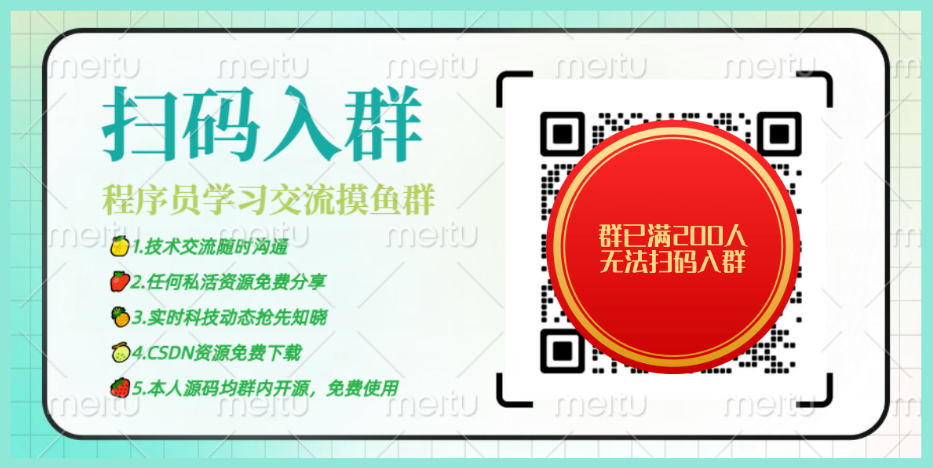
2.踩踩狗哥博客
javadog.net
大家可以在里面留言,随意发挥,有问必答
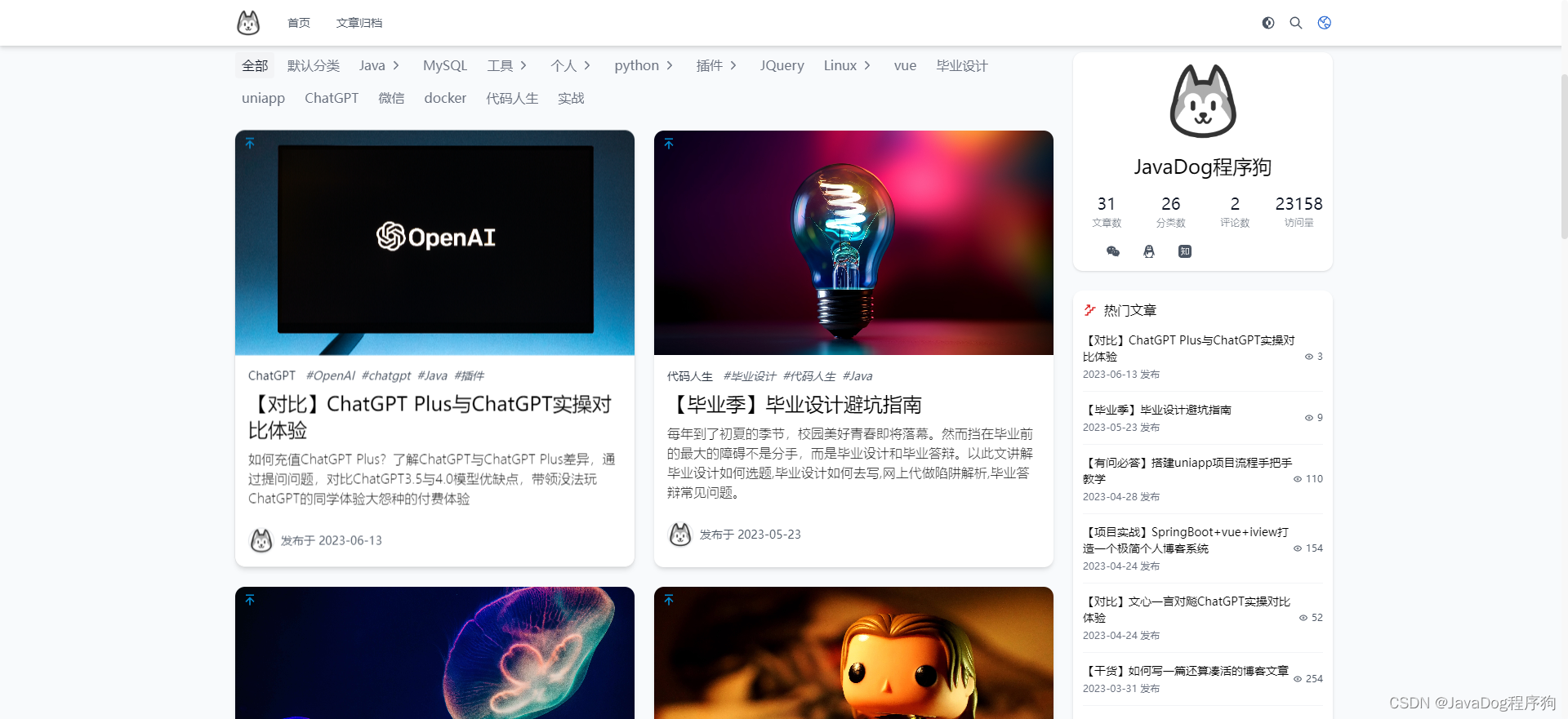
🍯猜你喜欢
文章推荐
【规范】看看人家Git提交描述,那叫一个规矩
【工具】用nvm管理nodejs版本切换,真香!
【苹果】SpringBoot监听Iphone15邮件提醒,Selenium+Python自动化抢购脚本
【项目实战】SpringBoot+uniapp+uview2打造H5+小程序+APP入门学习的聊天小项目
【项目实战】SpringBoot+uniapp+uview2打造一个企业黑红名单吐槽小程序
【模块分层】还不会SpringBoot项目模块分层?来这手把手教你!
【ChatGPT】手摸手,带你玩转ChatGPT
【ChatGPT】SpringBoot+uniapp+uview2对接OpenAI,带你开发玩转ChatGPT

这篇关于【工具】珍藏免费宝藏工具,不好用你来捶我的文章就介绍到这儿,希望我们推荐的文章对编程师们有所帮助!








